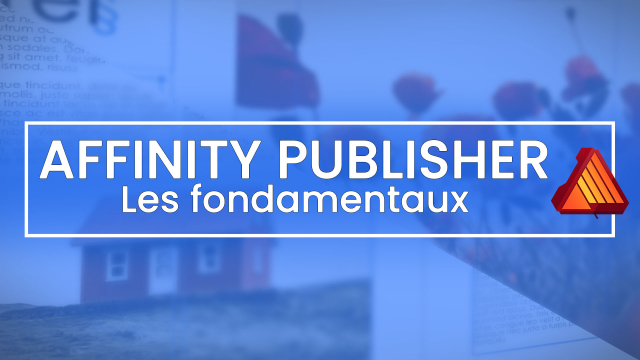Comment importer un tableau Excel dans une mise en page
Découvrez comment importer et manipuler un tableau Excel dans votre mise en page en quelques étapes simples.
Faire connaissance avec affinity publisher










Les principes de base













La mise en forme typographique















Améliorer la mise en forme






La gestion des couleurs






La gestion des images













Les tableaux
La notion de maquette de page
La diffusion





Détails de la leçon
Description de la leçon
Dans cette leçon, nous vous guidons à travers le processus d'importation d'un tableau Excel dans une mise en page. Vous apprendrez à récupérer un fichier Excel, à le placer dans votre document, et à ajuster les données selon vos besoins. Une fois l'importation terminée, vous aurez la possibilité de modifier et mettre en forme les cellules directement dans votre mise en page. Cette compétence est essentielle pour toute personne cherchant à intégrer des données de manière visuellement attrayante dans un document.
Nous aborderons également les techniques pour ajuster la taille et la mise en forme du tableau, afin qu'il s'intègre parfaitement dans votre layout sans altérer la lisibilité ni gêner le design global. De l'importation basique à l'intégration avancée, cette leçon vous permettra de maîtriser ces fonctionnalités essentielles.
Objectifs de cette leçon
Les objectifs de cette vidéo sont d'enseigner comment importer un tableau Excel dans une mise en page, de montrer comment manipuler et mettre en forme les données, et d'optimiser l'intégration du tableau pour des présentations professionnelles.
Prérequis pour cette leçon
Aucun prérequis technique particulier n'est nécessaire, mais une connaissance de base en navigation de fichiers et en utilisation de tableurs comme Excel est recommandée.
Métiers concernés
Les compétences enseignées sont utiles pour des métiers tels que designer graphique, assistant administratif, chargé de communication, ou tout professionnel en charge de créer des présentations visuelles et des rapports.
Alternatives et ressources
Des alternatives incluent l'utilisation de Google Sheets pour créer des tableaux, ou des logiciels de mise en page comme Adobe InDesign et Affinity Publisher pour gérer l'importation de données.
Questions & Réponses